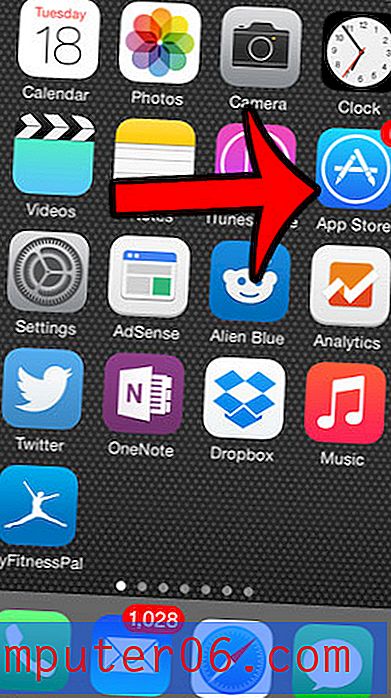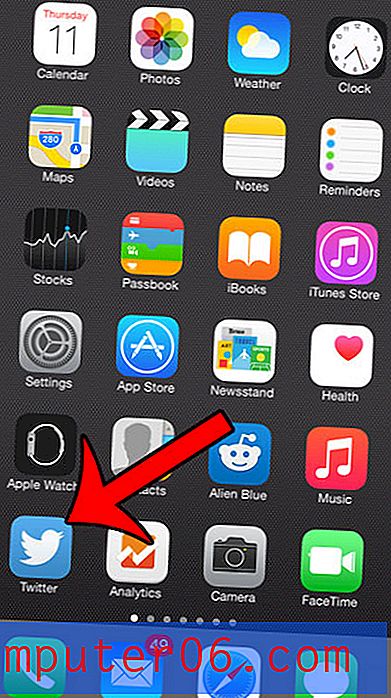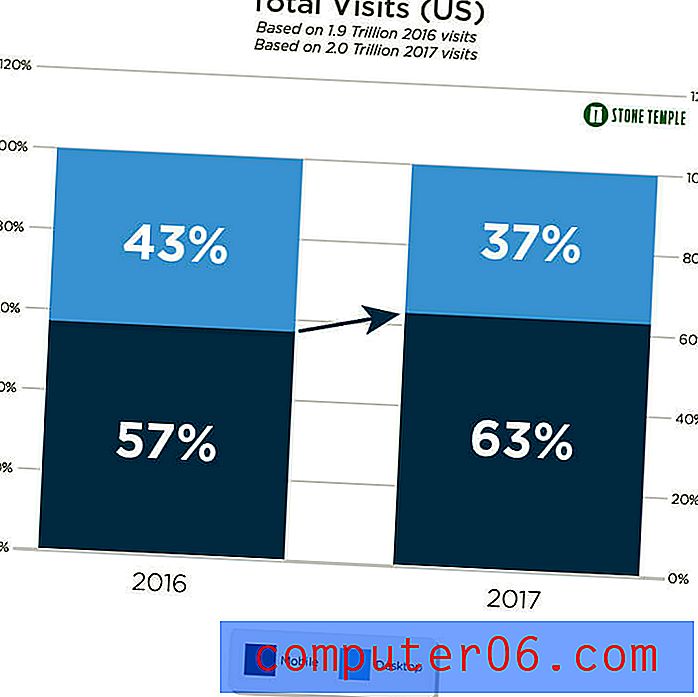Roku 3에서 USB 드라이브에 액세스하는 방법
Roku 3는 많은 무료 및 유료 콘텐츠 채널을 제공하여 다양한보기 옵션을 제공합니다. Plex와 같은 앱을 사용하여 컴퓨터에서 Roku 3의 Plex 채널로 컨텐츠를 스트리밍 할 수도 있습니다. 그러나 비디오, 음악 및 사진이 USB 하드 드라이브에 저장된 경우 하드 드라이브를 직접 연결하여 재생할 수 있습니다 Roku 3의 USB 포트에 연결하면 컴퓨터를 콘텐츠 서버로 운영 할 필요가 없습니다. 아래 자습서를 읽고 방법을 배울 수 있습니다.
SolveYourTech.com은 사이트에 광고 및 Amazon.com에 연결하여 광고 비용을 벌 수있는 수단을 제공하도록 설계된 제휴 광고 프로그램 인 Amazon Services LLC Associates Program의 참가자입니다.
Roku 3에 외장 하드 드라이브 연결
Roku 3에는 USB 포트가 있지만이를 활용할 수있는 기본 응용 프로그램은 없습니다. 다행히 Roku Channel Store에서 채널을 다운로드하여 USB 하드 드라이브의 컨텐츠를 탐색하고 재생할 수있는 인터페이스를 제공 할 수 있습니다.
1 단계 : Roku 3 리모컨의 홈 버튼을 누릅니다. Roku의 홈 메뉴로 돌아갑니다.
2 단계 : 채널 저장소 옵션으로 아래로 스크롤 한 다음 리모콘의 확인 버튼을 눌러 엽니 다.
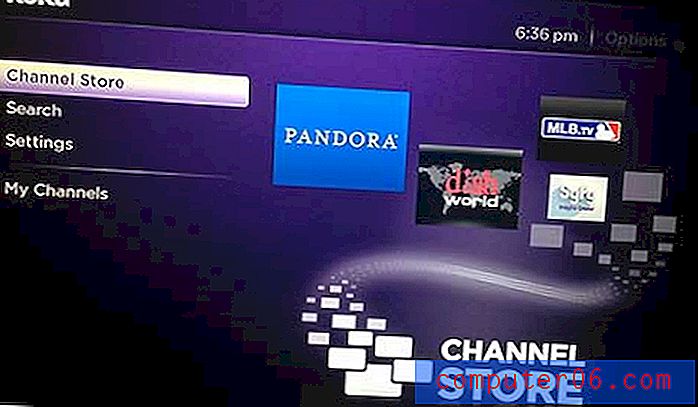
3 단계 : 화면 왼쪽의 음악 옵션으로 아래로 스크롤합니다.
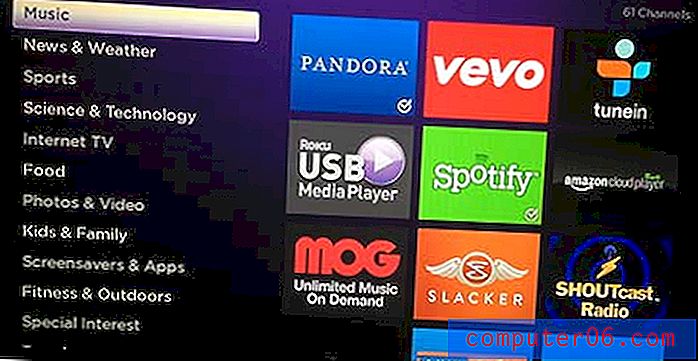
4 단계 : Roku USB 미디어 플레이어 옵션을 선택한 다음 확인 버튼을 누릅니다.
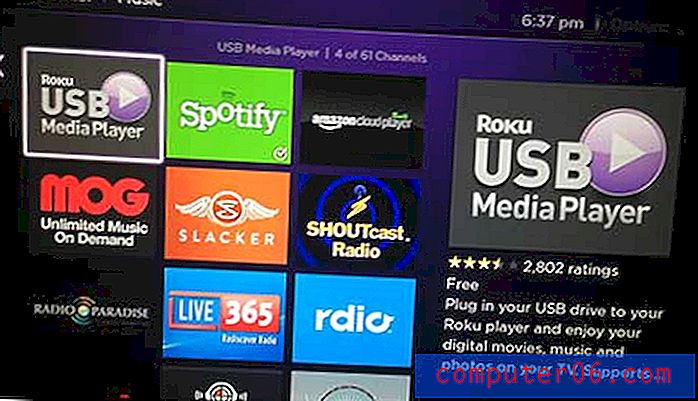
5 단계 : 확인 버튼을 눌러 채널을 추가합니다.
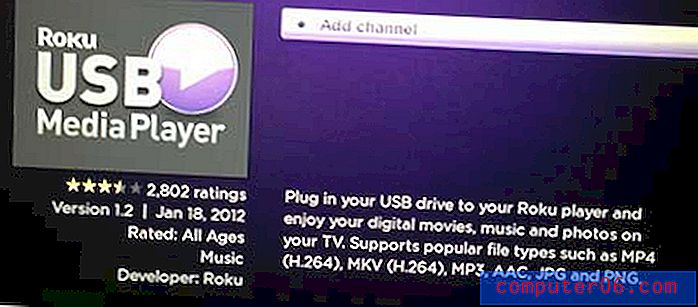
6 단계 : USB 하드 드라이브를 Roku 3의 USB 포트에 연결합니다.

7 단계 : 채널로 이동 옵션 을 선택하십시오.
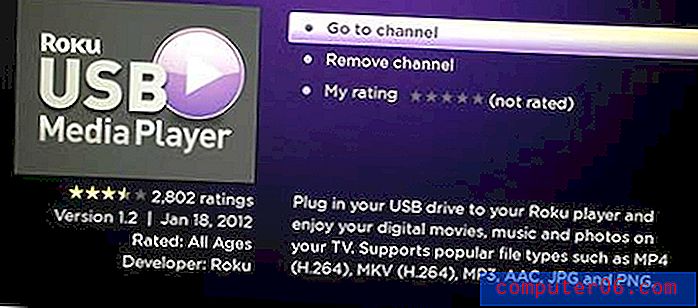
8 단계 : 음악, 영화 또는 사진 옵션을 선택하십시오.
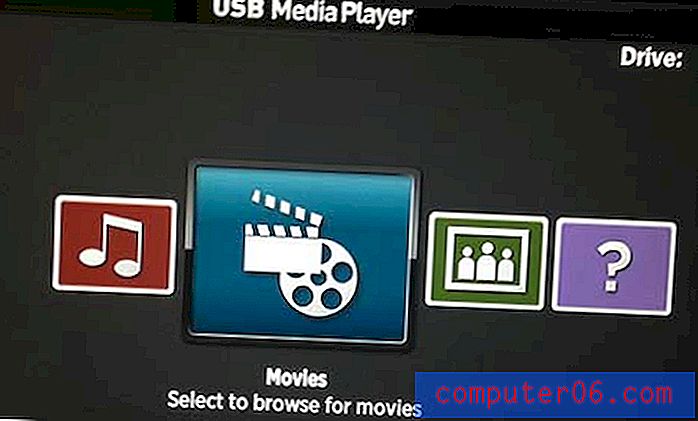
9 단계 : 폴더를 선택한 다음 보거나 재생할 파일을 선택하십시오.
위에 표시된 휴대용 USB 드라이브는 Amazon의이 2TB My Passport 휴대용 드라이브입니다. Roku 3는 드라이브에 전원을 공급할 수 있으므로 휴대용 드라이브를 사용하는 것이 좋습니다. 즉, 전원 콘센트에 꽂을 필요가 없습니다.
Roku 3를 연구하고 있으며 하나를 얻는 것에 대해 생각하고 있다면 Amazon에서 구입하는 것을 고려하십시오. Amazon에는 Roku 3를 제공하는 여러 소매 업체가 있으며 때로는 다른 매장보다 저렴한 가격으로 제공합니다.
Roku에 대해 생각하고 있지만 얻을 모델을 모르는 경우 Roku 3 및 Roku 2 XS뿐만 아니라 Roku 3 및 Roku 2 XD의 비교를 작성했습니다.